Содержание
1.
Общее описание банка данных по салону красоты ООО «Эол». 3
2.
Заполнение таблиц. 4
2.
Составление запросов. 7
4.
Составление отчетов. 9
Список
литературы.. 12
Приложение. 13
1. Общее описание банка данных по салону красоты ООО
«Эол»
Банк (база) данных ООО «Эол»
будет содержать информацию о видах оказываемых салоном услуг, клиентской базе,
ценах на услуги, сопутствующих товарах, доходах и расходах предприятия.
Банк данных будет состоять из 3
таблиц, 2 запросов и 2 отчетов.
Создание базы данных начинается
с открытия следующего окна:

После этого построение базы
данных начинается с составления списка таблиц. Оглавления таблиц (главное окно
или меню базы данных) выглядит следующим образом:
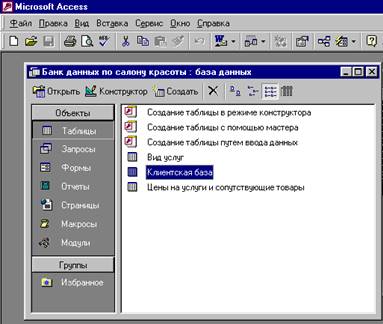
Запросы и отчеты как таковые не содержат информацию
– они скорее служат способом извлечения нужной (более сжатой) информации из
таблиц. О структуре и содержании запросов и отчетов речь пойдет ниже.
2. Заполнение таблиц
Основная информация по салону
красоты о видах оказываемых салоном услуг, клиентской базе и ценах на услуги и
сопутствующие товары содержится в таблицах с соответствующими названиями.
Таблицы будут создаваться в режиме конструктора:
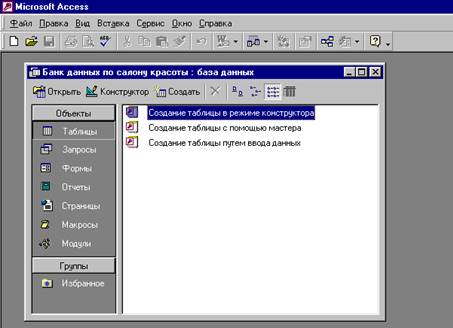
При выборе полей
в таблицах будем выбирать код услуги в качестве ключевого поля для
установления связи между таблицами.

Аналогичным образом составляется
список полей в таблицах «Клиентская база» и «Цены на услуги и сопутствующие
товары».
Окно с заголовками таблиц
выглядит следующим образом:
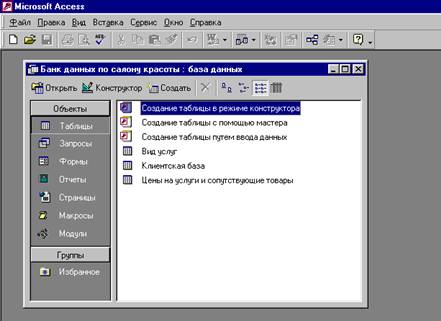
Установим связи между таблицами вызовом команды
Сервис / Схема данных:
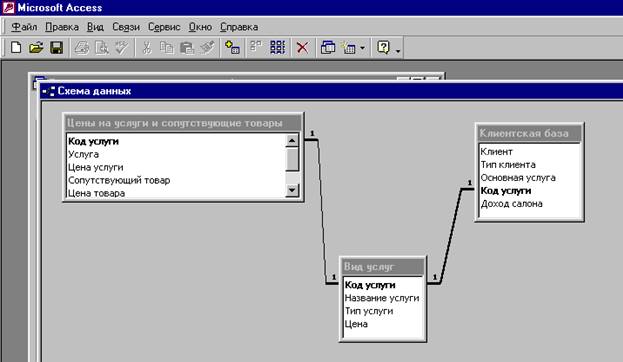
Таблицы будут связаны друг с другом по ключевым
полям «Код услуги», причем в характеристиках связей между таблицами поставим
все три галочки «Обеспечение целостности данных», «Каскадное обновление связных
полей» и «Каскадное удаление связных полей»:

Заполним таблицы информацией по салону красоты,
скопируем их из файла Access и поместим в файл Word:
Таблица «Виды услуг»
|
Код услуги
|
Название услуги
|
Тип услуги
|
Цена
|
|
001
|
Стрижка
|
обычный
|
80,00р.
|
|
002
|
Завивка
|
VIP
|
100,00р.
|
|
003
|
Покраска
|
обычный
|
70,00р.
|
|
004
|
Бритье
|
обычный
|
40,00р.
|
|
005
|
Маникюр
|
VIP
|
120,00р.
|
|
006
|
Педикюр
|
VIP
|
130,00р.
|
Таблица
«Цены на услуги и сопутствующие товары»
|
Код услуги
|
Услуга
|
Цена услуги
|
Сопутствующий товар
|
Цена товара
|
Доход от услуги
|
|
001
|
Стрижка
|
80,00р.
|
Шампунь
|
50,00р.
|
30 р.
|
|
002
|
Завивка
|
100,00р.
|
Гель для волос
|
30,00р.
|
40 р.
|
|
003
|
Покраска
|
70,00р.
|
Краска
|
25,00р.
|
30 р.
|
|
004
|
Бритье
|
40,00р.
|
Крем д/бритья
|
30,00р.
|
20 р.
|
|
005
|
Маникюр
|
120,00р.
|
Лосьон д/ногтей
|
40,00р.
|
70 р.
|
|
006
|
Педикюр
|
130,00р.
|
Лосьон д/ногтей
|
50,00р.
|
75 р.
|
Таблица
«Клиентская база»
|
Клиент
|
Тип клиента
|
Основная услуга
|
Код услуги
|
Доход салона
|
|
Частные лица
|
единичный
|
стрижка
|
001
|
80,00р.
|
|
Кафе "Росич"
|
корпоративный
|
завивка
|
002
|
100,00р.
|
|
Спортклуб
|
корпоративный
|
бритье
|
004
|
40,00р.
|
2. Составление запросов
Для наиболее удобного и быстрого
извлечения информации из таблиц составляются такие формы отчетности, как
запросы. Аналогично таблицам, создание запросов (на выборку) начинается выбором
в главном меню базы данных опции «Запросы», а затем опции «Создания запроса с
помощью мастера»:
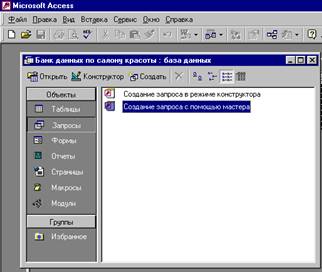
Первый запрос будет служить для того, чтобы по коду
услуги сопоставить ее цену с ценой сопутствующего товара и доходом, получаемым
салоном от единичного оказания этой услуги. Запрос будем создавать с помощью
мастера, который начинает создавать запрос с выбора таблиц и интересующих нас
полей:

В результате набор и содержание запроса будет
следующим:

или та же информация, через
буфер обмена помещенная в Word:
|
Код услуги
|
Цена
|
Сопутствующий товар
|
Цена товара
|
Доход от услуги
|
|
001
|
80,00р.
|
Шампунь
|
50,00р.
|
30 р.
|
|
002
|
100,00р.
|
Гель для волос
|
30,00р.
|
40 р.
|
|
003
|
70,00р.
|
Краска
|
25,00р.
|
30 р.
|
|
004
|
40,00р.
|
Крем д/бритья
|
30,00р.
|
20 р.
|
|
005
|
120,00р.
|
Лосьон д/ногт
|
40,00р.
|
70 р.
|
|
006
|
130,00р.
|
Лосьон д/ногт
|
50,00р.
|
75 р.
|
Аналогичным образом составим
второй запрос, позволяющий по названию услуги сопоставить тип услуги и тип
клиентуры, пользующийся этой услугой. Результат этого запроса будет выглядеть
следующим образом:
|
Название услуги
|
Тип клиента
|
Тип услуги
|
|
Стрижка
|
единичный
|
обычный
|
|
Завивка
|
корпоративный
|
VIP
|
|
Бритье
|
корпоративный
|
обычный
|
Заметим, что в результате работы этого запроса на
экран выводятся не все услуги салона, а только те, то которым в банке данных
есть сопоставление показателей «Тип клиента» и «Тип услуги».
4. Составление отчетов
Аналогично созданию запросов
создаются отчеты: создание отчетов начинается выбором в главном меню базы
данных опции «Отчеты», а затем опции «Создания запроса с помощью мастера»:
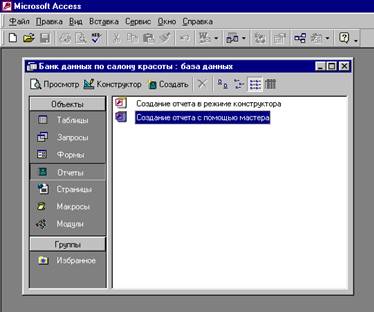
Дальнейший алгоритм
проиллюстрируем на примере создания отчетов, позволяющих по названию услуги
узнать ее цену и доходность (первый отчет) и по коду услуги установить ее
наименование и название основного сопутствующего товара (второй отчет).
Аналогично мастеру запросов,
мастер отчетов также начинает свою работу с выбора таблиц и интересующих нас
полей из этих таблиц:
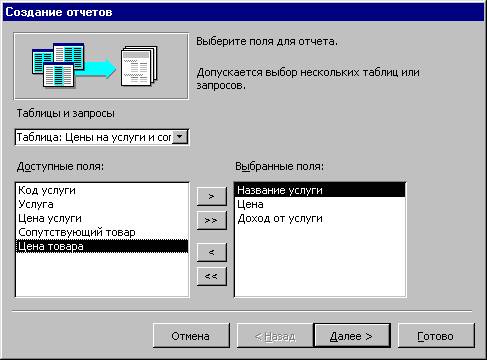
Выберем табличный вид отчета:
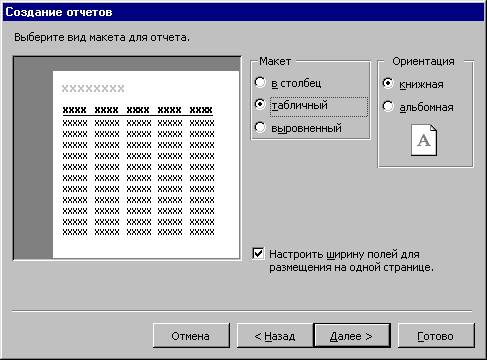
В результате получим следующий отчет:

Аналогичным образом составим отчет, позволяющий по
коду услуги установить ее наименование и название основного сопутствующего
товара:

В Приложении приведены распечатки этих отчетов.
Список литературы
1.
Microsoft Access 2000 для «чайников».
Издательство “Эком”. 2001 г.
2.
Microsoft Office XP.
– Москва; Издательство “Диалектика”. 2002 г.
3.
Информатика. Под ред. В.А. Острейковского.
– Москва. Издательство “Высшая школа”. 2002.
4.
Информатика: Учебник. Под редакцией проф. Н.В.
Макаровой. – Москва. Издательство “Финансы и статистика”. 2000.
5.
Информационные технологии. Учебное пособие. Под ред. А.
К. Волкова. – Москва. Издательство “Инфра-М”. 2001 г.
6.
Кузминский Е.М. и др.
Хозяйственный учет на базе ЭВМ. М.: Финансы и кредит, 2002.
Приложение